GPS-palveluita käytetään yhä enemmän ihmisten jokapäiväisessä elämässä matkustamisen helpottamiseksi. Yhä useammat ohjelmistokehittäjät ovat myös tuoneet markkinoille karttasovelluksia ja navigointipalveluita. Google Maps on yksi parhaista valinnoistasi, kun mittaat kahden paikan välistä etäisyyttä tai navigoit toiseen paikkaan.
Miten voimme mitata kahden sijainnin välinen etäisyys Google Mapsin avulla? Tämä artikkeli on tehty ratkaisemaan tämä ongelmasi. Selitämme Googlen käyttämisen tietokoneellasi ja matkapuhelimellasi, ja jos sinun on vaihdettava GPS-sijaintiasi, suosittelemme sinulle myös yhtä parhaista työkaluista.
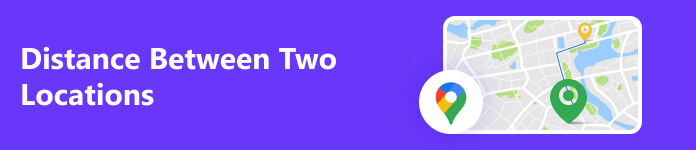
- Osa 1. Kuinka mitata etäisyydet kahden sijainnin välillä Google Mapsissa
- Osa 2. Bonus: Sijaintisi muuttaminen Google Mapsissa
- Osa 3. Usein kysytyt kysymykset kahden sijainnin välisestä etäisyydestä Google Mapsissa
Osa 1. Kuinka mitata etäisyydet kahden sijainnin välillä Google Mapsissa
Etsi etäisyys Google Maps -sovelluksesta
Googlen kehittämä Google Maps on kartta- ja navigointisovellus. Se tarjoaa yksityiskohtaisia karttoja, satelliittikuvia ja reaaliaikaisia liikennepäivityksiä. Google Mapsissa voit myös tallentaa suosikkipaikkoja tai luoda mukautettuja karttoja. Google Mapsia tuetaan sekä Apple- että Android-laitteissa. Se on paras työkalu käytettäväksi, jos haluat mitata sijainnin ja sijainnin välisen etäisyyden kartalla.
Tässä on mitä sinun tulee tehdä mitataksesi etäisyyttä Google Maps -sovelluksella. Jos olet Android-käyttäjä, voit käyttää sitä suoraan. Jos käytät Apple-laitetta, lataa ja asenna se App Storesta.
Vaihe 1 enter Google Mapsja odota, että sovellus näyttää sijaintisi. Etsi kohdepaikkasi punaisella nastalla. Voit saada muita vaihtoehtoja, esim Ohjeet, Aloita, Säästä, Merkkitai Jaa: alla Pudotettu tappi.
Vaihe 2 Valita Mittaa etäisyysja vedä kartta haluamaasi paikkaan. Etäisyys nykyisestä sijainnista näkyy käyttöliittymässä.
Vaihe 3 Voit tarkistaa etäisyyden maileina tai kilometreinä napauttamalla Lisää oikeasta alakulmasta.
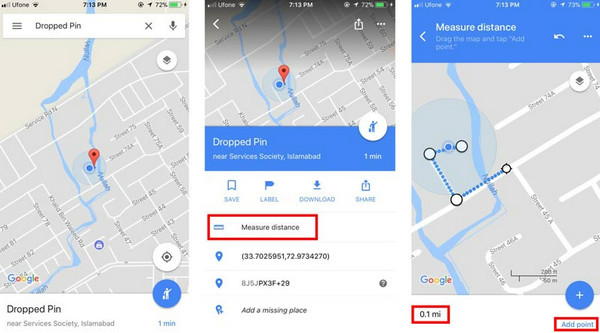
Mittaa etäisyys Google Maps -verkkosivustolla
Google Maps -sivusto on käytettävissä minkä tahansa tietokoneen tai mobiililaitteen verkkoselaimella. Oletetaan, että haluat mitata kahden sijainnin välisen etäisyyden Google Mapsissa tietokoneellasi tai et halua ladata lisäsovelluksia. Siinä tapauksessa voit siirtyä suoraan Google Mapsin viralliselle verkkosivustolle. Se on samanlainen kuin sovellus, ja siinä on intuitiivinen käyttöliittymä ja helppokäyttöinen.
Seuraa alla olevaa ohjetta käyttääksesi Google Maps -verkkosivustoa.
Vaihe 1 Avaa selaimesi ja kirjoita Google Maps -sivusto. Nykyinen sijaintisi näytetään tietokoneesi tunnuksen ja GPS-sijainnin perusteella.
Vaihe 2 Kirjoita kohdeosoitteesi hakukenttään ja napsauta Haku. Napsauta sitten hiiren kakkospainikkeella kohdetta käynnistääksesi Mittaa etäisyys toiminto.
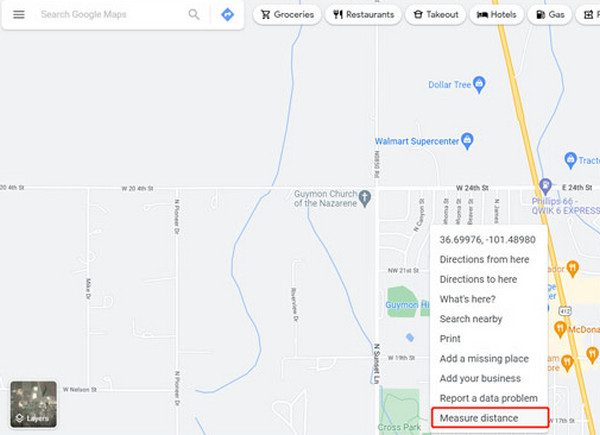
Vaihe 3 Voit napsauttaa kohdepaikkaa tarkistaaksesi etäisyyden maileina tai kilometreinä. Mittaa etäisyys -ponnahdusikkuna tulee näkyviin.
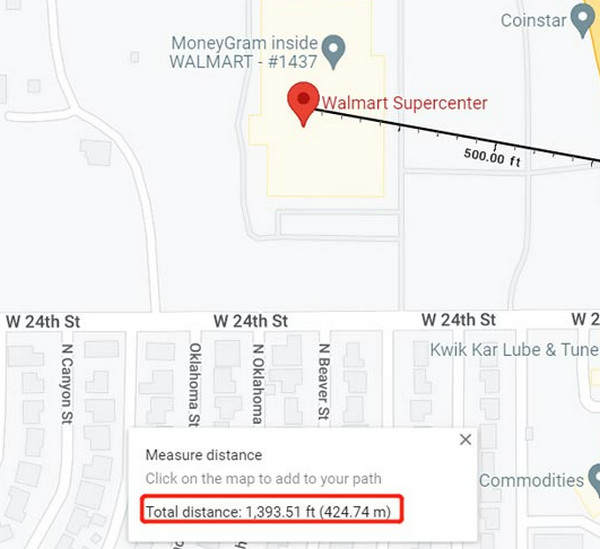
Osa 2. Bonus: Sijaintisi muuttaminen Google Mapsissa
Tähän mennessä olet oppinut, että Google Maps voi paikantaa sijaintisi ja mitata etäisyyden sijainnistasi toiseen pisteeseen. Mutta joskus yksityisyyden ja turvallisuussyistä et ehkä halua kertoa muille todellista paikkaa, jossa olet, tai et halua antaa ihmisten seurata liikettäsi. Tällä hetkellä saatat tarvita ammattimaista työkalua, joka auttaa sinua muokkaamaan sijaintiasi. Suosittelemme käyttämään Apeaksoft iPhone Location Changer. Se voi muuttaa GPS-sijaintisi mihin tahansa maailman kolkkaan ja simuloida liikkuvaa reittiäsi. Se tarjoaa myös erilaisia henkilökohtaisia reititysvaihtoehtoja.

4,000,000 + Lataukset
Vaihda iPhonesi GPS-sijainti mihin tahansa sijaintiin yhdellä napsautuksella.
Tarjoa erilaisia tiloja stimuloida GPS-liikkeitä ja mukauta nopeutta.
Tallenna haluamasi sijainnit ja tallenna, jotta pääset helposti seuraavan kerran.
Tukee sijaintiin perustuvien AR-pelien pelaamista ilman, että lähdet ulos.
Yhteensopiva iOS:n ja iPhonen uusimman version kanssa.
Tässä on yksityiskohtaiset ohjeet Apeaksoft iPhone Location Changerin käyttöön.
Vaihe 1 Lataa Apeaksoft iPhone Location Changer viralliselta verkkosivustolta. Asenna se sitten tietokoneellesi.
Vaihe 2 Käynnistä Apeaksoft iPhone Location Changer ja napsauta Aloita. Yhdistä mobiililaitteesi ohjelmistoon USB-kaapelilla. Napauta Luottamus laitteellesi ohittaa tämän tietokoneen luottamuksen jos ylennetään.

Vaihe 3 Valitse tarpeidesi mukaan Muokkaa sijaintia, Yhden luukun tila, Multi-stop-tilatai Ohjaussauvan tila.

Vaihe 4 Jos haluat mukauttaa reittiä tai kulkunopeutta, voit napsauttaa Aloita siirto. Siten laitteesi sijainti muuttuu.

Osa 3. Usein kysytyt kysymykset kahden sijainnin välisestä etäisyydestä Google Mapsissa
Mikä on pisteiden A ja B välinen etäisyys?
Kahden pisteen välinen etäisyys on niitä yhdistävän suoran pituus. Se lasketaan mittaustyökaluilla. Huomaa, että jos haluat päästä pisteestä A pisteeseen B, sinun tarvitsemasi matka on yleensä pidempi kuin suora etäisyys, koska absoluuttista suoraa tietä ei ole.
Kuinka löytää paikkoja Google Mapsista?
avoin Google Maps laitteellasi. Voit käyttää sitä laitteesi verkkosivuston tai Google Maps -sovelluksen kautta. Kirjoita etsittävän sijainnin nimi hakupalkkiin. Tämän jälkeen Google Maps tarjoaa ehdotuksia kirjoittamasi tiedon perusteella. Valitse vihjeistä haluamasi paikka.
Voinko luoda Google-kartan sijainneilla?
Kyllä, voit luoda mukautetun Google-kartan, jossa on useita sijainteja. Avata Google My Maps laitteellasi. Kirjaudu sisään Google-tililläsi. Klikkaus Luo uusi kartta aloittaaksesi uuden karttaprojektin. Anna sitten kartallesi otsikko ja voit lisätä kuvauksen viitteeksi.
Kuinka tarkka Google Mapsin etäisyysmittaustyökalu on?
Yleisesti ottaen Google Mapsin etäisyysmittaustyökalu on tarkka. Se käyttää GPS-tietoja ja kartoitusalgoritmeja laskeakseen etäisyydet kahden sijainnin välillä. Satelliittikuvien saatavuus ja laatu, GPS-signaalit ja mahdolliset virheet kartoitusalgoritmeissa vaikuttavat tarkkuuteen.
Onko iPhonessa sovellus etäisyyden mittaamiseen?
Kyllä, iPhonessa on Measure-niminen sovellus, jonka avulla voit mitata etäisyyksiä paikkojen välillä. Measure-sovellus käyttää laitteen kameraa ja antureita objektien etäisyyden tai mittojen laskemiseen. Jos sinulla ei ole Google Mapsia tai omaa Google Maps ei toimi, Mitta on paras vaihtoehto. Se voi auttaa mittaamaan huoneen pituuden, huonekalujen koon tai kahden esineen välisen etäisyyden.
Yhteenveto
Olemme varmoja, että olet oppinut mittaamaan kahden sijainnin välinen etäisyys Google Mapsin avulla. Seuraa yksityiskohtaista vaiheittaista opastamme ja huomautuksiamme. Olemme varmoja, että voit tehdä sen ilman vaivaa. Jos et halua ihmisten saavan tietää missä olet tai minne muutat, suosittelemme kokeilemaan Apeaksoft iPhone Location Changeria. Jos sinulla on muita ideoita tai parempia etäisyydenmittaustyökaluja, jätä viesti kommenttikenttään keskustellaksesi kanssamme.



 iPhone Data Recovery
iPhone Data Recovery iOS-järjestelmän palauttaminen
iOS-järjestelmän palauttaminen iOS-tietojen varmuuskopiointi ja palautus
iOS-tietojen varmuuskopiointi ja palautus iOS-näytön tallennin
iOS-näytön tallennin MobieTrans
MobieTrans iPhone Transfer
iPhone Transfer iPhone Eraser
iPhone Eraser WhatsApp-siirto
WhatsApp-siirto iOS-lukituksen poistaja
iOS-lukituksen poistaja Ilmainen HEIC-muunnin
Ilmainen HEIC-muunnin iPhonen sijainnin vaihtaja
iPhonen sijainnin vaihtaja Android Data Recovery
Android Data Recovery Rikkoutunut Android Data Extraction
Rikkoutunut Android Data Extraction Android Data Backup & Restore
Android Data Backup & Restore Puhelimen siirto
Puhelimen siirto Data Recovery
Data Recovery Blu-ray-soitin
Blu-ray-soitin Mac Cleaner
Mac Cleaner DVD Creator
DVD Creator PDF Converter Ultimate
PDF Converter Ultimate Windowsin salasanan palautus
Windowsin salasanan palautus Puhelimen peili
Puhelimen peili Video Converter Ultimate
Video Converter Ultimate video Editor
video Editor Screen Recorder
Screen Recorder PPT to Video Converter
PPT to Video Converter Diaesityksen tekijä
Diaesityksen tekijä Vapaa Video Converter
Vapaa Video Converter Vapaa näytön tallennin
Vapaa näytön tallennin Ilmainen HEIC-muunnin
Ilmainen HEIC-muunnin Ilmainen videokompressori
Ilmainen videokompressori Ilmainen PDF-kompressori
Ilmainen PDF-kompressori Ilmainen äänimuunnin
Ilmainen äänimuunnin Ilmainen äänitys
Ilmainen äänitys Vapaa Video Joiner
Vapaa Video Joiner Ilmainen kuvan kompressori
Ilmainen kuvan kompressori Ilmainen taustapyyhekumi
Ilmainen taustapyyhekumi Ilmainen kuvan parannin
Ilmainen kuvan parannin Ilmainen vesileiman poistaja
Ilmainen vesileiman poistaja iPhone-näytön lukitus
iPhone-näytön lukitus Pulmapeli Cube
Pulmapeli Cube





